怎么删掉浏览器浏览记录 清除浏览器历史记录的方法
在日常使用电脑或手机浏览网页时,我们的浏览器会自动记录我们的浏览历史,包括访问过的网站和搜索过的内容,有时候我们可能希望清除浏览记录,保护个人隐私或者避免他人知道我们的浏览足迹。怎么删除浏览器的浏览记录呢?下面将介绍几种常用的方法。
具体方法:
1.第一种:IE浏览器。打开IE浏览器。
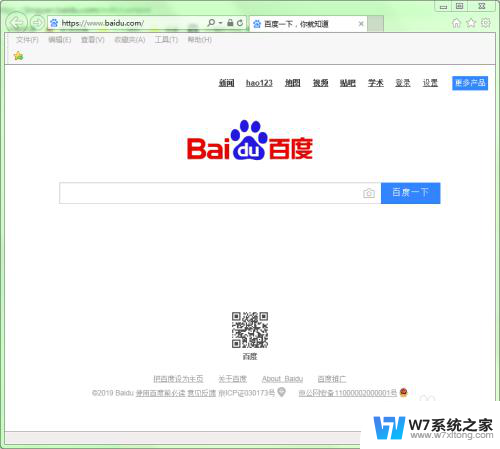
2.选择“工具”菜单,在弹出的下拉列表中选择“删除浏览历史记录...“命令。或者在打开IE浏览器后,直接按键盘上的”Ctrl+Shift+Del“组合键也是可以的。
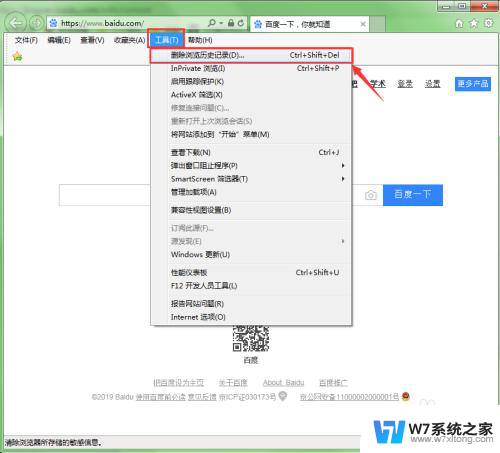
3.此时会弹出一个”删除浏览历史记录“的对话框,在对话框中选择您要删除的项。然后单击”删除“按钮即可。
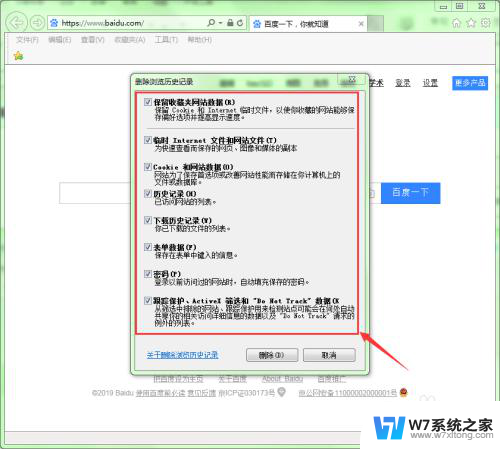
4.删除成功后会以浏览器的下方出现一段文字提示,提示选中的历史记录已成功删除。
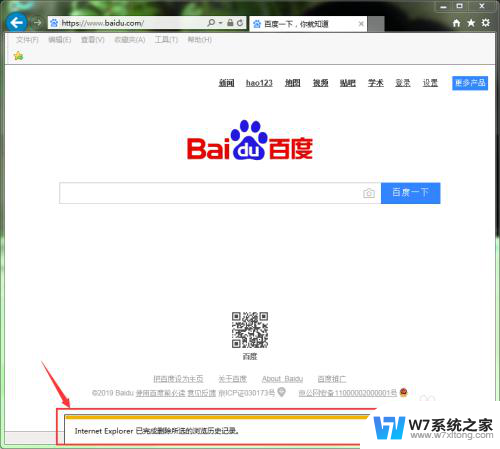
5.第二款:360浏览器。打开360浏览器。
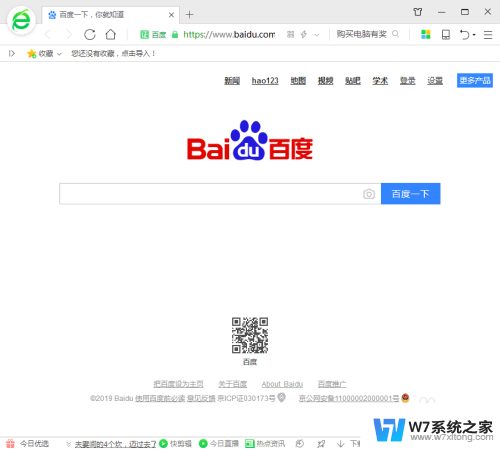
6.单击浏览器右上角的”功能菜单“按钮。在弹出的下拉列表中选择”清除上网痕迹“命令。
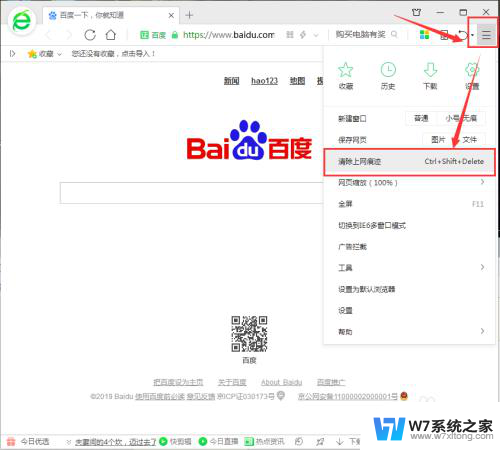
7.此时会弹出”清除上网痕迹“对话框。在”清除这段时间的数据“后面可以设置用户想要清除那个时间段内的数据。在下面的选项中用户可根据需要选择需要清除哪类痕迹。
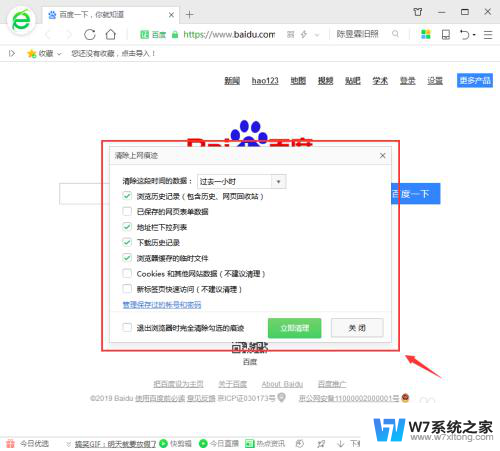
8.如果用户想让浏览器每次退出的时候都自动清除选中的痕迹,可以将”退出浏览器时完全清除勾选的痕迹“选项选中。
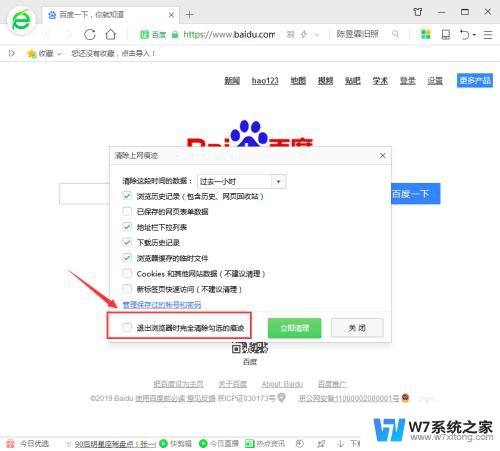
9.设置好用户要清除的内容后,单击”立即清理“按钮即可删除选中的痕迹。
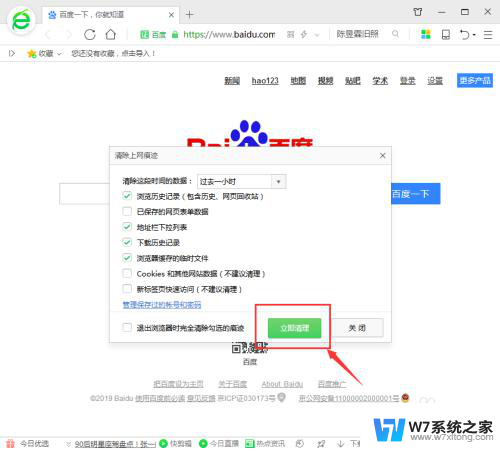
以上就是如何删除浏览器浏览记录的全部内容,如果还有不清楚的用户,可以参考以上小编的步骤进行操作,希望能对大家有所帮助。
怎么删掉浏览器浏览记录 清除浏览器历史记录的方法相关教程
-
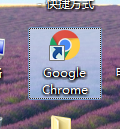 谷歌浏览器清除浏览器缓存 chrome浏览器如何清除缓存
谷歌浏览器清除浏览器缓存 chrome浏览器如何清除缓存2024-06-03
-
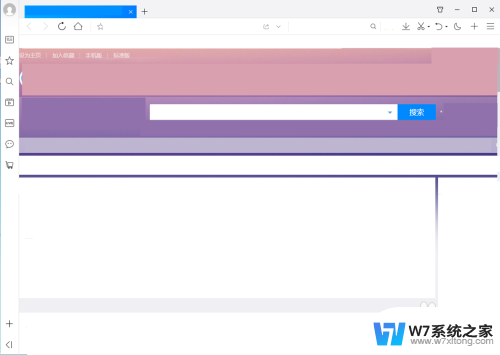 怎样查电脑使用历史记录 浏览器搜索历史怎么查找
怎样查电脑使用历史记录 浏览器搜索历史怎么查找2024-03-08
-
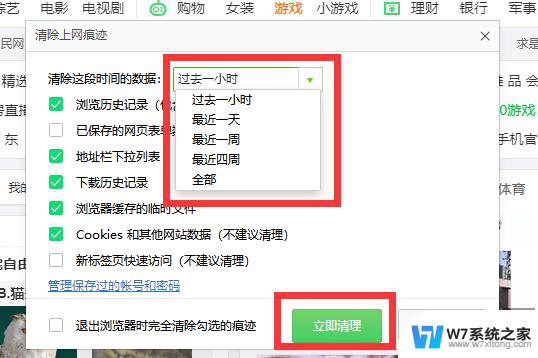 如何删除浏览器缓存 Firefox浏览器如何清除缓存
如何删除浏览器缓存 Firefox浏览器如何清除缓存2024-03-29
-
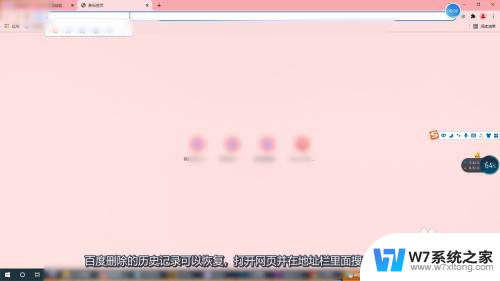 百度卸载以后还有浏览记录吗 百度删除的历史记录怎么恢复
百度卸载以后还有浏览记录吗 百度删除的历史记录怎么恢复2024-04-03
- 电脑怎么把默认浏览器换掉 电脑默认浏览器设置方法
- 浏览器相关搜索如何关掉 如何关闭Edge浏览器的搜索建议
- 电脑浏览器怎么清理缓存 Microsoft Edge浏览器如何清理缓存
- 怎样设置360浏览器兼容模式 360浏览器兼容模式设置方法
- 怎么设置浏览器为默认浏览器 如何将浏览器设置为默认浏览器
- 电脑浏览器清缓存怎么清理 清理浏览器缓存的多种方式介绍
- 电脑突然没有蓝牙功能了 电脑蓝牙连接功能不见了
- 耳机连电脑没有麦克风 耳机插电脑只有声音没有麦克风
- 单元格如何设置下拉框选项 Excel单元格下拉选项设置方法
- 电脑怎么看有没有固态硬盘 怎么辨别电脑中的固态硬盘
- 苹果11怎么截屏截长图 苹果11手机截长图方法
- 右击鼠标没有新建选项 Windows电脑鼠标右键没有新建文件夹选项
电脑教程推荐
- 1 单元格如何设置下拉框选项 Excel单元格下拉选项设置方法
- 2 电脑怎么看有没有固态硬盘 怎么辨别电脑中的固态硬盘
- 3 右击鼠标没有新建选项 Windows电脑鼠标右键没有新建文件夹选项
- 4 华为智慧屏在哪里打开 华为手机智慧识屏如何开启
- 5 压缩文件电脑怎么解压 压缩文件夹解压软件
- 6 微博怎么删除最近访问记录 微博经常访问列表删除方法
- 7 微信图标没有了怎么办 微信图标不见了怎么办
- 8 windows81企业版激活密钥 win8.1企业版密钥激活步骤
- 9 比windows不是正版怎么办 电脑显示此windows副本不是正版怎么办
- 10 网络连接正常但无法上网是什么原因 电脑显示网络连接成功但无法上网